Oppsummering
Hvordan lage dine egne spillvideoer for deling? Det er poenget mange videospillspillere har brydd seg om. Dette innlegget viser den enkleste måten å lage spillvideoer (PS4/Xbox 360/dataspill osv.) på PC i enkle 3 trinn.
Oppsummering
Hvordan lage dine egne spillvideoer for deling? Det er poenget mange videospillspillere har brydd seg om. Dette innlegget viser den enkleste måten å lage spillvideoer (PS4/Xbox 360/dataspill osv.) på PC i enkle 3 trinn.
Videospill er veldig populært over hele verden. Selv om du er på den største videodelingsplattformen, vil du finne at spillvideo er den mest populære.
Når du beundrer andres showoff fra spillvideoene, har du noen gang vurdert å lage spillvideoene selv?
Hvis ja, kommer du rett sted.
Denne siden finner den enkleste måten å gjøre det på lage spillvideoene. Uten noen profesjonelle ferdigheter, men følg de enkle trinnene for å lage dine egne spillvideoer.

Lag spillvideoer
For å lage spillvideoene er det første verktøyet du trenger, opptakeren.
Hva kan spilleopptakeren?
Videokamera? Fange kort? Eller tredjeparts innspillingsprogramvare?
La oss plukke opp det enkleste verktøyet for deg her.
Videokamera

Videokamera er uten tvil enkelt.
Hvis videokameraet ditt støtter direkte videoinngang, kan du enkelt få fikset videokameraet på spillskjermen for opptak, og deretter laste opp kameraets opptak til datamaskinen for videre redigering eller deling direkte.
Fordelene er at du må ta hensyn til skjermen for å unngå at andre ting kommer inn i linsen.
Hvis du ikke er profesjonell, blir du ikke foreslått å bruke videokamera for å spille inn videoopptakene.
Opptakskort

Opptakskort er et annet alternativ. Du må installere den lille enheten på datamaskinen eller konsollen for å konvertere lyd- og videosignaler fraktet av RCA-kabler slik at de er USB-klare.
Imidlertid er det bare få fangekort som er i stand til å spille inn lydsignaler mens du behandler videoinformasjon. Dessuten fungerer det med standardoppløsninger eller bildefrekvens.
Så når du vil ha en videoopptak med høyere oppløsning, er ikke fangstkort ideelt.
Enhetens innebygde opptaker
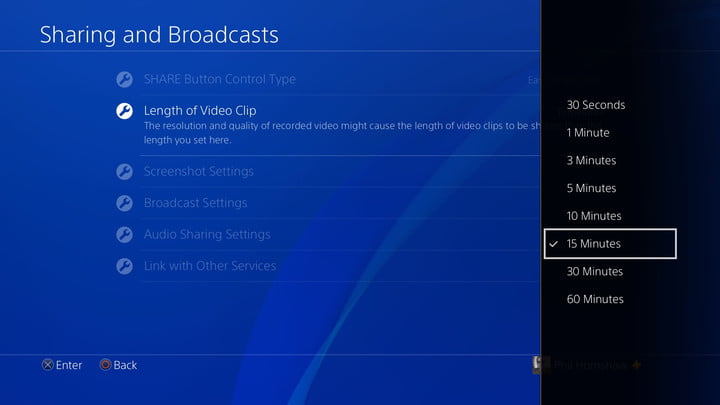
PS4, Xbox 360 støtter spillvideo fra enhetene deres. Imidlertid er den innebygde opptakstiden begrenset. PS4 lar deg spille inn spillvideo opptil 1 time. Xbox 360 / One gjør det mulig å spille inn videoopptak i opptil 2 timer.
For de som ønsker å spille inn spillvideo uten tidsbegrensning, er det ikke et godt valg.
Tredjepartsopptakere på datamaskinen
Hvis du spiller spill på datamaskinen, kan du bruke noen tredjeparts innspillingsprogramvare på datamaskinen til spillopptak. Du kan spille inn spillvideo uten tidsbegrensning, og noen oppgave med støtteplanen. Dessuten er opptakskvaliteten justerbar fra 720p HD til 4K UHD. Dessuten trenger den ingen profesjonelle ferdigheter for å bruke den.
Slik spillopptaker-programvare som Fraps, Bandicam, Camtasia, Open Broadcaster Software, Screen Recorder kan være dine gode alternativer.
Hvis du bare vil dele en rå spillvideo, er det bare å hoppe over denne delen.
Hvis du vil legge til noen redigeringsfunksjoner på spillvideoen din for å forklare eller understreke den, er en videoredigerer nødvendig.
For å behandle videoopptaket ditt kan du bruke Windows Movie Maker, Adobe Premiere, CamStudio og mer til å gjøre det.
Ulike videoredigerere har sine forskjellige funksjoner for å dekke dine forskjellige behov. Du kan lese en dyptgående gjennomgang her for å finne den beste videoredigeringsprogramvaren for spillvideoen din, hvis du trenger flere redigeringsfunksjoner.
Gratis videoredigeringsprogram på Windows.
Gratis videoredigeringsprogramvare på Mac.
Med tanke på at vi anbefaler deg den enkleste måten å lage en spillvideo her, så her plukker vi bare opp Screen Recorder, en kombinasjon av videoopptaker og editor, for å ta opp og redigere videoen bare for deling.
La oss nå sjekke trinnene nedenfor for å lage spillvideoer som følger:
1Kjør skjermopptaker
Last ned denne programvaren gratis på datamaskinen din. I hovedgrensesnittet velger du "Skjermopptaker".
Etter det må du navigere i spillet du vil spille inn på datamaskinen din.
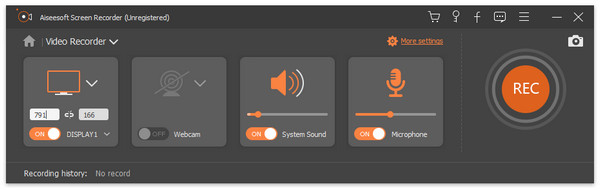
2 Innstillinger for videoopptak
Video- og lydinnstillinger
I hovedgrensesnittet til videoopptaker, klikker du på "Flere innstillinger" for å få innstillingene dine. Du kan stille inn opptak, mus, hurtigtaster, utgang og andre.
Her må vi ta hensyn til innstillingene for output.
Du kan angi utdataformat fra listen over MP4, WMV, MOV, F4V, AVI, TS og GIF.
Videokodek, videokvalitet, bildefrekvens fra 20 bilder til 60 bilder per sekund, lydformat og lydkvalitet.
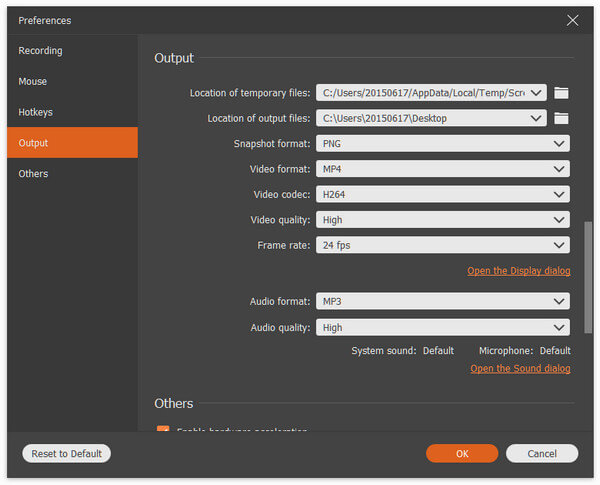
Oppgaveplan
Denne programvaren lar deg også starte en planoppgave. Du kan klikke på "Oppgaveplan" i hovedgrensesnittet for å stille inn dato og varighet for å få et automatisk videovideoopptak når du ikke sitter foran datamaskinen.
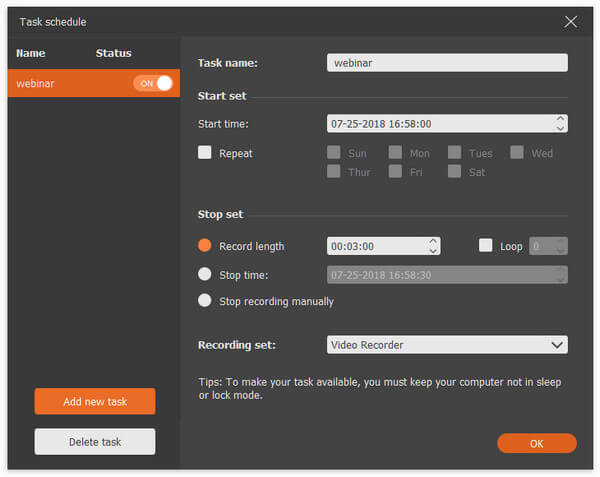
Lydkilde
Når du vil ta opp fortellingen og spilllyden selv, er det bare å slå på både "Mikrofon" og "Systemlyd" i hovedgrensesnittet.
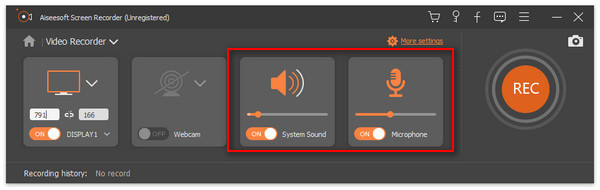
Opptaksområdet
Du kan velge en fast skjerm eller tilpasse innspillingsskjermen for å fange opptaket ved å velge fra rullegardinlisten for opptaksområdet.
Du kan også låse og spille inn vindu, som betyr at du kan låse et spillvindu for opptak, og utføre operasjoner i andre vinduer.
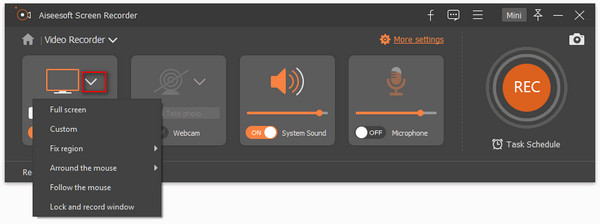
3Ta opp og rediger spillvideo
Når alle innstillingene er gjort, kan du spille spillet ditt og klikke på "REC" -knappen for å begynne å spille inn spillvideo på datamaskinen.
Mens du spiller inn, kan du bruke redigeringsverktøyene for å understreke videoen din.
Legge til en form, pil, tegne en linje, bruk utropet til å fortelle spillets spill og mer.
Det støtter pauseopptak og gjenopptak av opptak. Klikk på stoppknappen for å forhåndsvise videoopptaket.
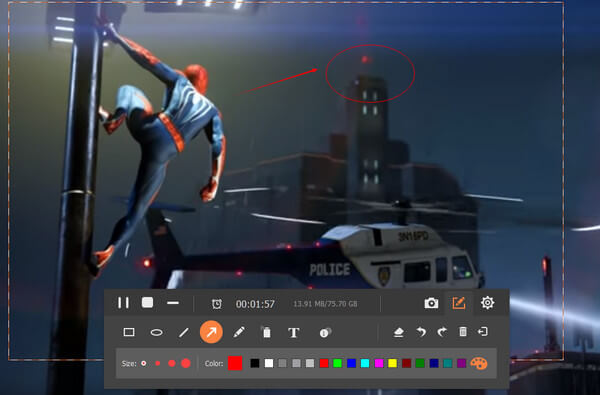
Hvis alt er i orden, bare lagre spillvideoen på datamaskinen din.
Til nå har du fullført å lage en spillvideo.
Det du trenger neste er å laste opp videoene dine til en annen side.
Her kommer vi til bunnlinjen.
Denne siden viser deg hvordan du lager en spillvideo på den enkleste måten. Uten profesjonelt videokamera eller opptak, men en videoopptaker er nok til å ta opp og redigere spillvideoen.
Det er kanskje ikke den ideelle måten, men den enkleste måten å hjelpe deg med å nå dette målet.
Hvis du har bedre måter, kan du bare legge igjen kommentarene nedenfor.